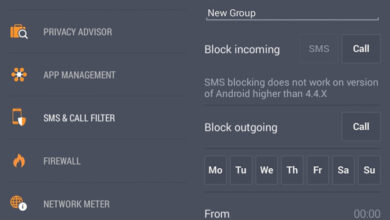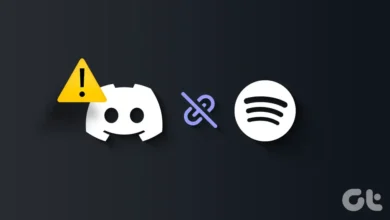كيفية زيادة حجم الفيديو أو تقليله باستخدام محرر Shotcut
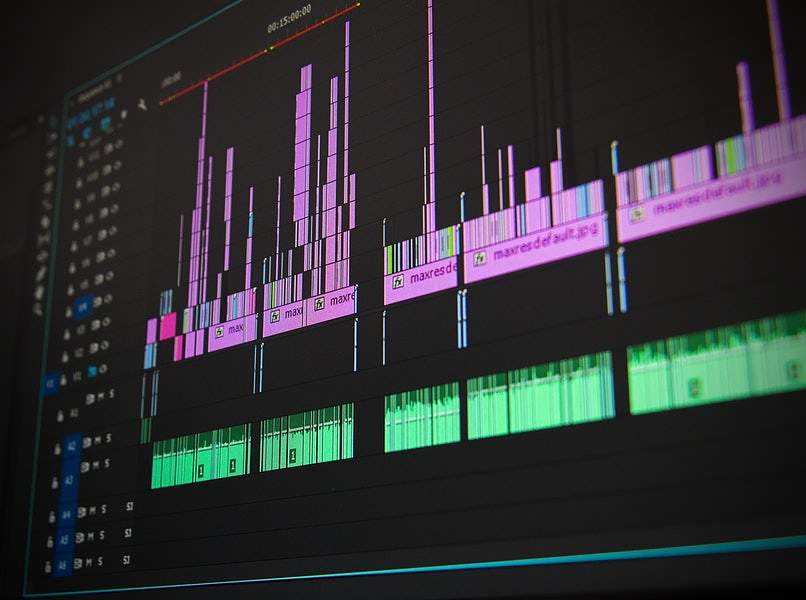
من الذي لم يواجه مشاكل مع حجم الفيديو الخاص بك ؟ إذا كانت منخفضة جدًا ، فسيكون من المستحيل سماعها وإذا كانت عالية جدًا فقد تكون مزعجة. إنها مشكلة تقيد الأشخاص بالاستمتاع بالفيديو الخاص بهم أو مشاركته بشكل مريح وعدم القدرة على إرسال مقاطع الفيديو عبر WhatsApp على سبيل المثال.
هذا هو المكان الذي تأتي فيه برامج التحرير مثل Shotcut لحل هذه المشكلة لأي شخص بدون خبرة. برنامج آخر يسمح لك بتقليل حجم الفيديو أو زيادته أو تعديله ببساطة هو Camtasia Studio.
ومع ذلك ، نظرًا لمنصتها متعددة الاستخدامات وخالية تمامًا من الاستخدام ، ستكون Shotcut هي الأداة المثالية لضبط حجم الفيديو.
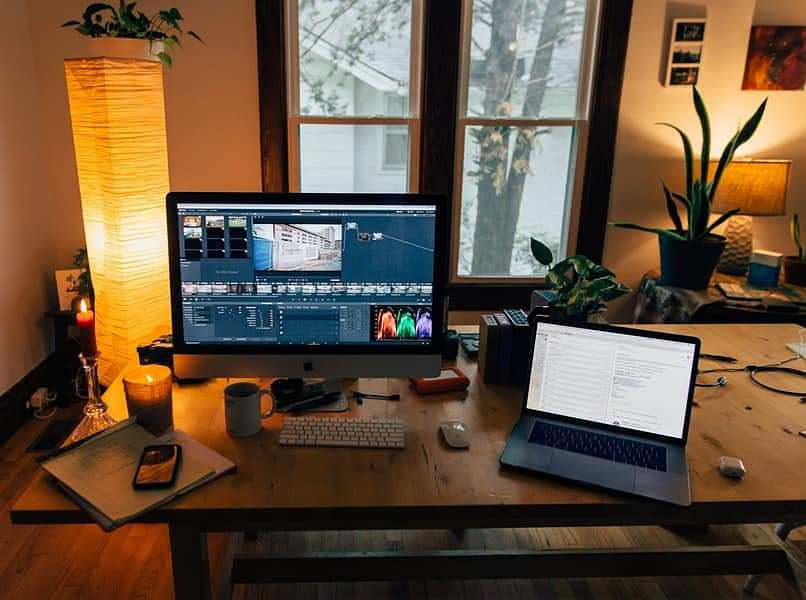
لماذا تختار Shotcut؟
يقدم Shotcut الأفضل من حيث التصميم وأدوات التأليف لمقاطع الفيديو من جميع الأنواع. تم إعداد لوحاتها بحيث لا تكون كثيفة جدًا للأشخاص الذين ليس لديهم خبرة في التصميم ، ولكنها تتميز بميزات متقدمة تستحق برنامجًا مدفوعًا .
لا توجد تكلفة لشراء هذا البرنامج من صفحة تنزيل Shotcut الرسمية ، ولا يتطلب أدائه أفضل أجهزة الكمبيوتر. إذا رغب الشخص ، فلن يضطر إلى قصر نفسه على تحرير مشاكل الصوت في الفيديو فقط ويمكنك المضي قدمًا.
إنه ليس برنامجًا حديثًا نسبيًا ، فهو يعمل على الإنترنت منذ أكثر من 10 سنوات ويقدم جودة من حيث تصميم الفيديو. إنه البديل المثالي لأولئك الذين يرغبون في البدء في التصميم عن طريق اختيار البرامج التي لا تترك علامة مائية عند التحرير أو الدفع.
إن محاولة Shotcut لزيادة حجم الفيديو أو تقليله ، أو إنشاء أو تحرير أي فيديو آخر هو احتمال لا ينطوي على أي مخاطر. ستستمتع بأفضل جودة ممكنة في محرر فيديو مجاني تمامًا وبدون صعوبات لأي شخص لتجربته.
كيفية تعديل حجم الفيديو باستخدام محرر Shotcut؟
يوفر Shotcut لمستخدميه الأدوات التي تمكنهم من تعديل حجم الفيديو دون مضايقات كبيرة. إنها مشكلة متكررة جدًا بين أولئك الذين يسجلون مقاطع فيديو دون استخدام ميكروفون لحل مشكلة الحجم هذه.

أول شيء هو معرفة ما إذا كان برنامج Shotcut مثبتًا على جهاز الكمبيوتر لدينا وجاهز للاستخدام. في هذه الحالة ، يتم البدء بسحب الفيديو الذي نريد تعديل حجمه إلى الشاشة الأولية لـ Shotcut.
بمجرد أن نعمل على الفيديو ، سننتقل إلى قسم ” عوامل التصفية ” الموجود في اللوحة اليسرى من البرنامج. ثم يمكننا رؤية خيار ” إضافة عامل تصفية ” ، ومن هناك سننتقل إلى ” الصوت ” لمواصلة التقدم.
في قائمة الخيارات ضمن قسم “الصوت” ، ستجد خيارًا باسم “Volume Gain”. عندما نضغط على هذا الخيار ، ستعرض اللوحة شريطًا يمكن تصغيره أو زيادته كما نرغب.
يمكنك تحريك شريط التمرير إلى اليسار لجعل صوت الفيديو يتلاشى تدريجيًا في شدته. بالإضافة إلى تحريك الشريط إلى اليمين ويزداد مستوى الصوت أكثر فأكثر.
الشيء المهم في هذه المرحلة هو تشغيل الفيديو أثناء تغيير مستوى الصوت لتقدير الجودة التي تحصل عليها بشكل أفضل. تذكر أن أفضل ضمان بأن العمل سيكون جيدًا هو أن نتحقق منه بأنفسنا.
استنتاجات حول Shotcut لتعديل حجم الفيديو
Shotcut هو محرر ستعتمد قدراته على كيفية استخدام كل شخص للبرنامج ، وبتعدد استخداماته فإنه يضمن قدرته على المساهمة كثيرًا في أي وظيفة. إنه محرر مصمم ليكون متاحًا في أي وقت ويحل مشاكل أي شخص.
بالنسبة لزيادة حجم الفيديو أو تقليله باستخدام محرر Shotcut ، يمكن ملاحظة أنه بسيط للغاية. لذلك مع بعض التدريب والمحاولات القليلة ، سيتمكن أي شخص مرتاحًا من جهاز الكمبيوتر الخاص به من تحرير مقاطع الفيديو الخاصة به.